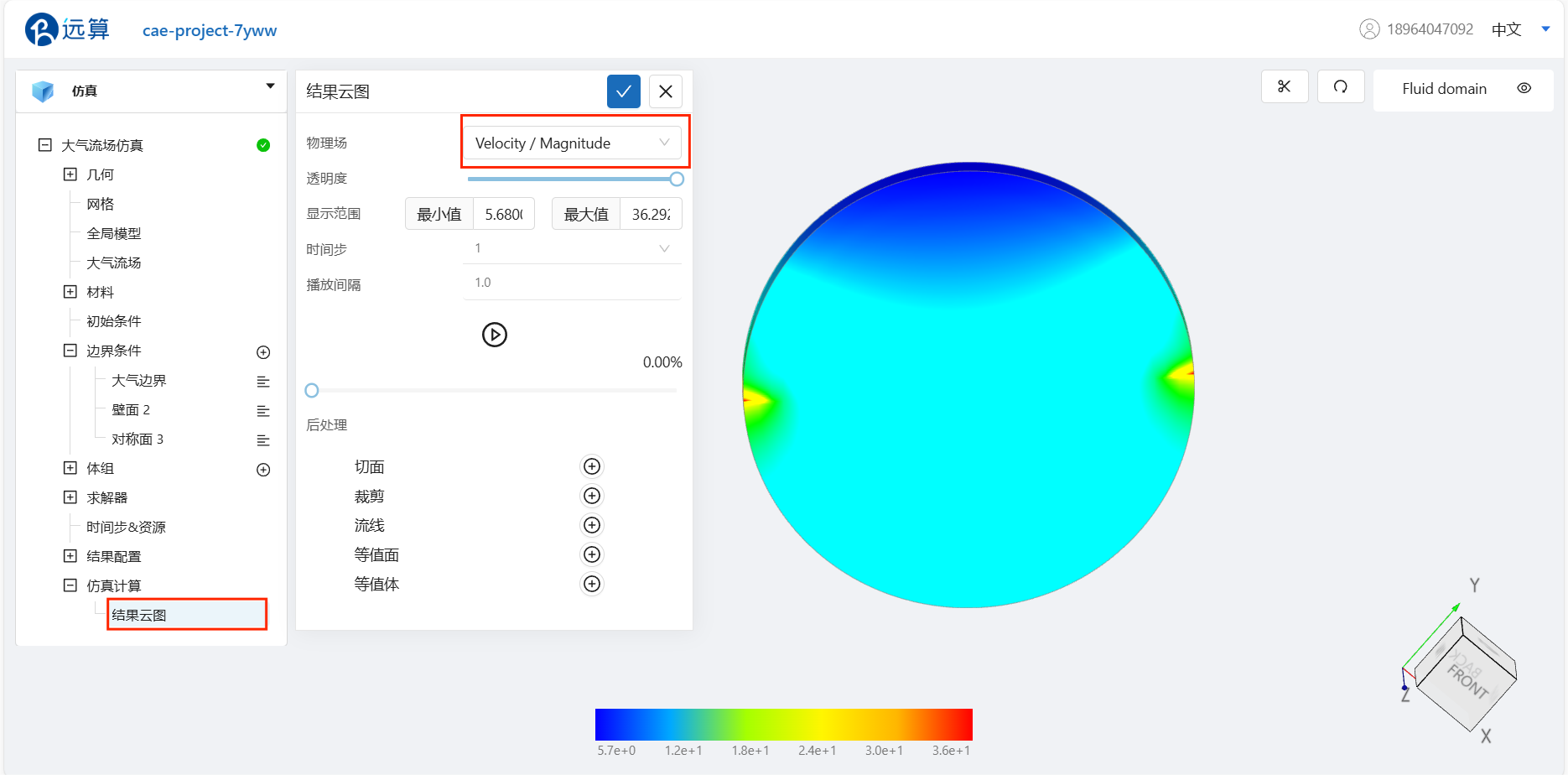案例6 - 致动盘
1.案例介绍
致动盘模型将风轮简化为空气可以通过的圆柱薄盘,并将风轮轴向力以体积力的形式(即动量源项)作用在致动盘区域,以模拟风轮对空气流场的影响。采用此方法计算不同气象条件风机的外流场流动情况,采用致动盘模型模拟风机尾流的影响,不需要建立真实风机模型,通过改变致动盘位置实现风机高低塔筒排列,方便高效、快速实现风机排列方案,对整个风场实现一个精细化模拟。
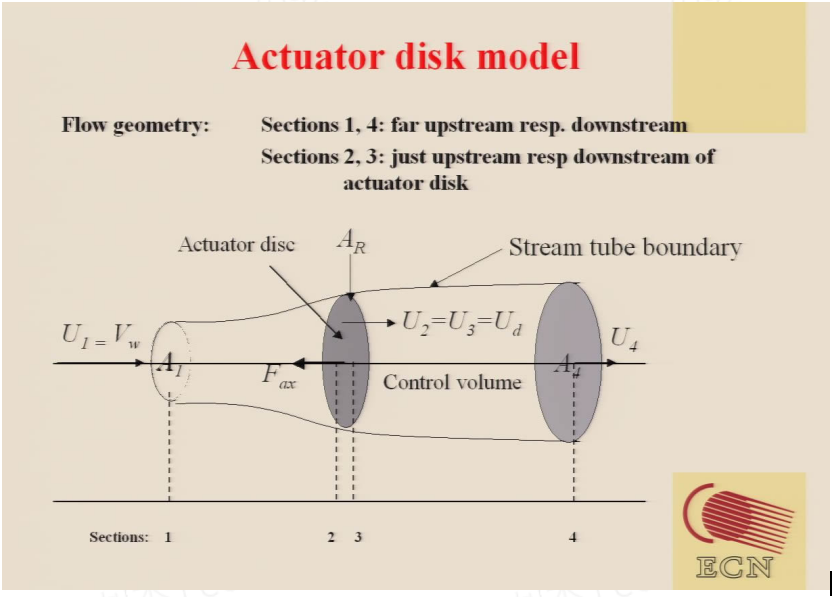
2.计算文件
网格文件:WindField.med
计算数据文件:meteo_wind
3.操作说明
本案例在CAE365 -> 大气流场仿真模块模块中完成。
3.1 网格导入
下载网格文件,在 大气流场仿真 -> 网格中,类型选择 上传网格,点击上传网格,依照指示将网格文件导入。
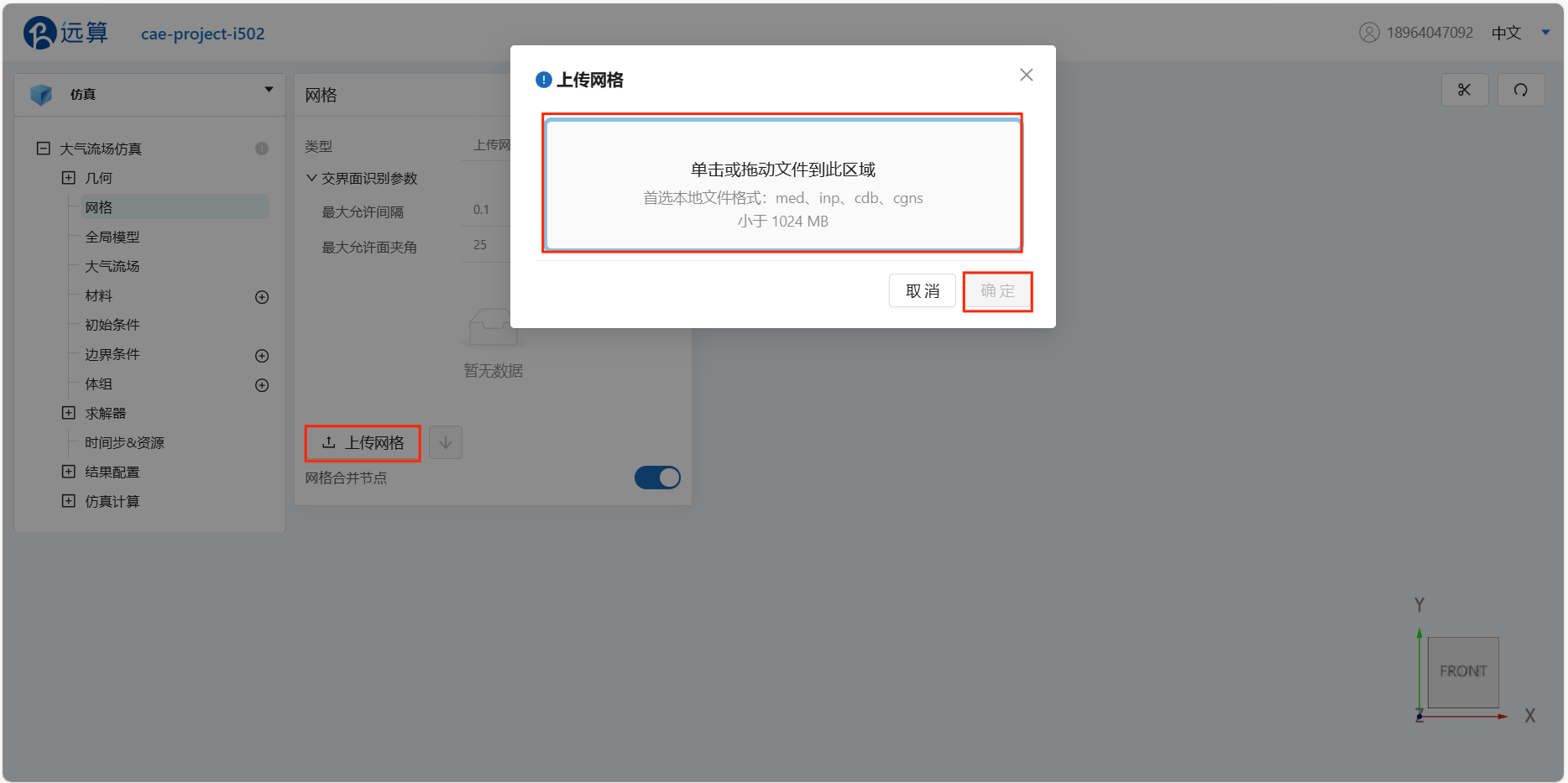
导入网格后,可通过鼠标左键移动视角,右击平移网格体。
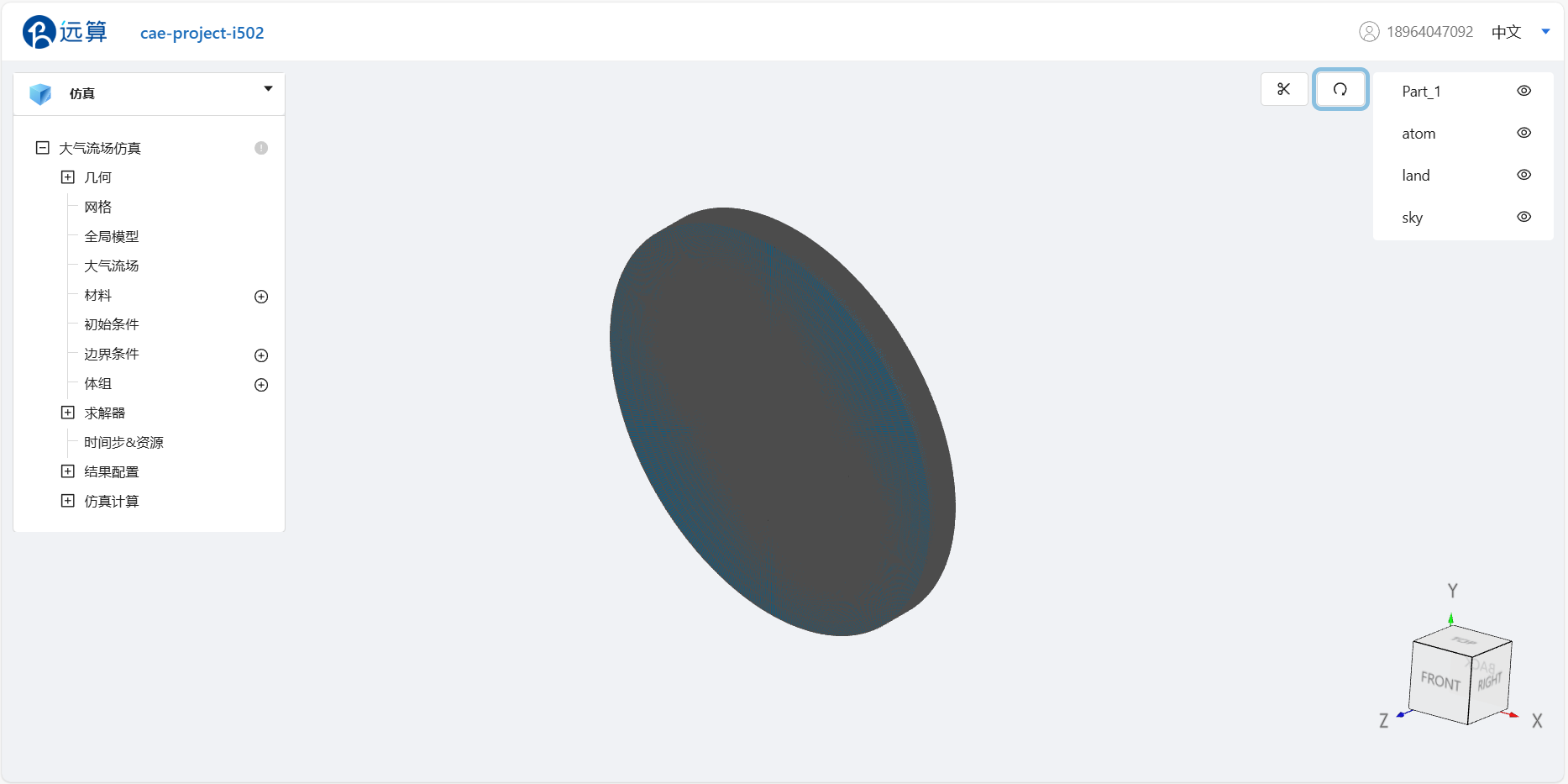
3.2 选择湍流模型
点击 大气流场仿真,进行湍流模型的选取。选择湍流模型为 k-epsilon,时变特性为 稳态,大气流场类型选择 均质大气,其他保持默认,设置完成情况如图所示:
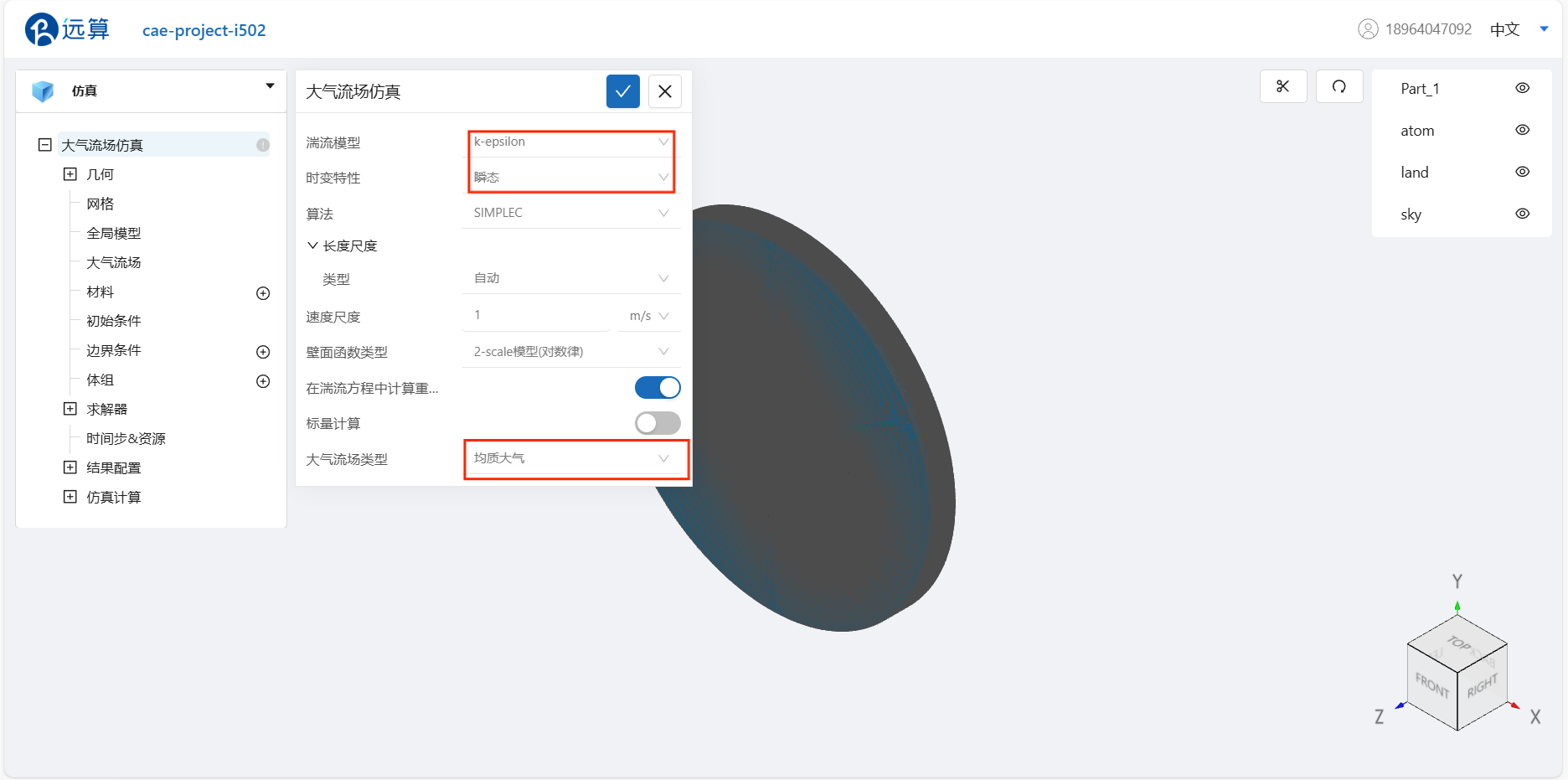
3.3 大气流场
在 大气流场仿真 -> 大气流场 中,设置大气数据类型为 气象数据文件,点击 本地上传 上传气象数据文件 natural_wind,设置情况如图所示:
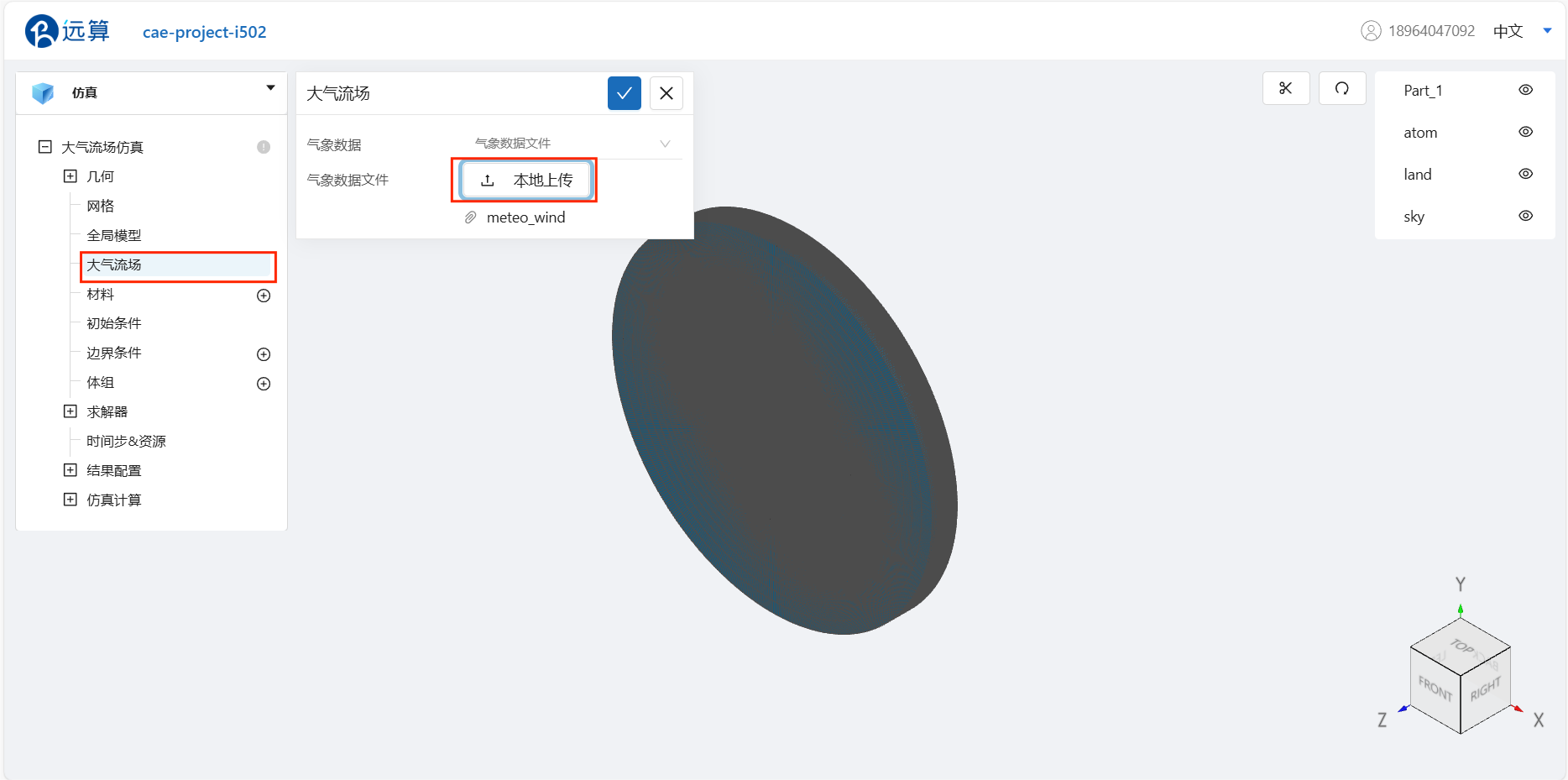
3.4 选择材料
点击 大气流场仿真 -> 材料 右侧的 [+],添加流体材料 空气 。在大气流场仿真模块中,空气物性无法修改,保持默认,如图所示:
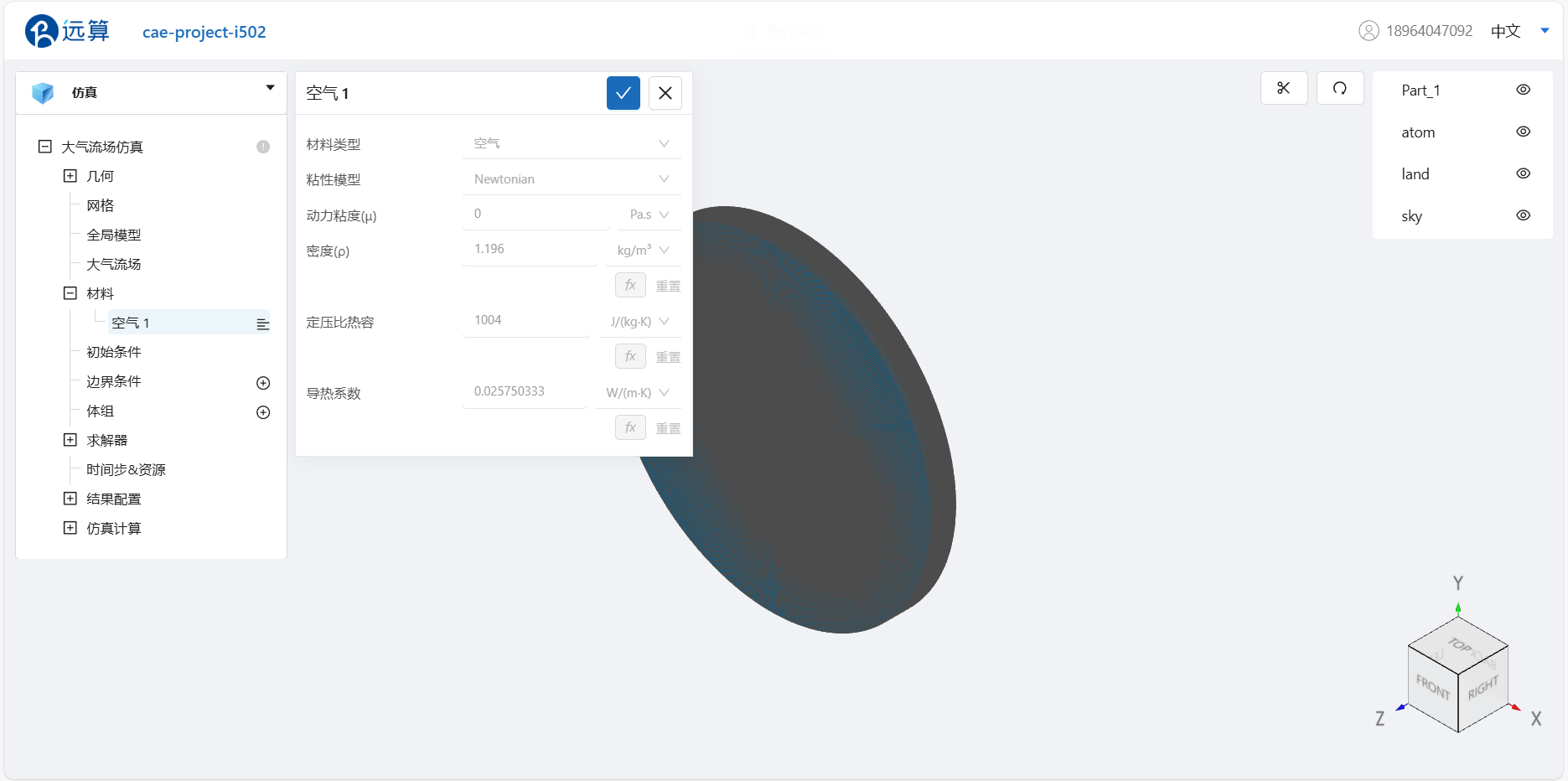
3.5 初始条件
点击 大气流场仿真 -> 初始条件,设置初始状态下流场的速度均为 0,设置湍流初值为 默认,设置完成情况如图所示:
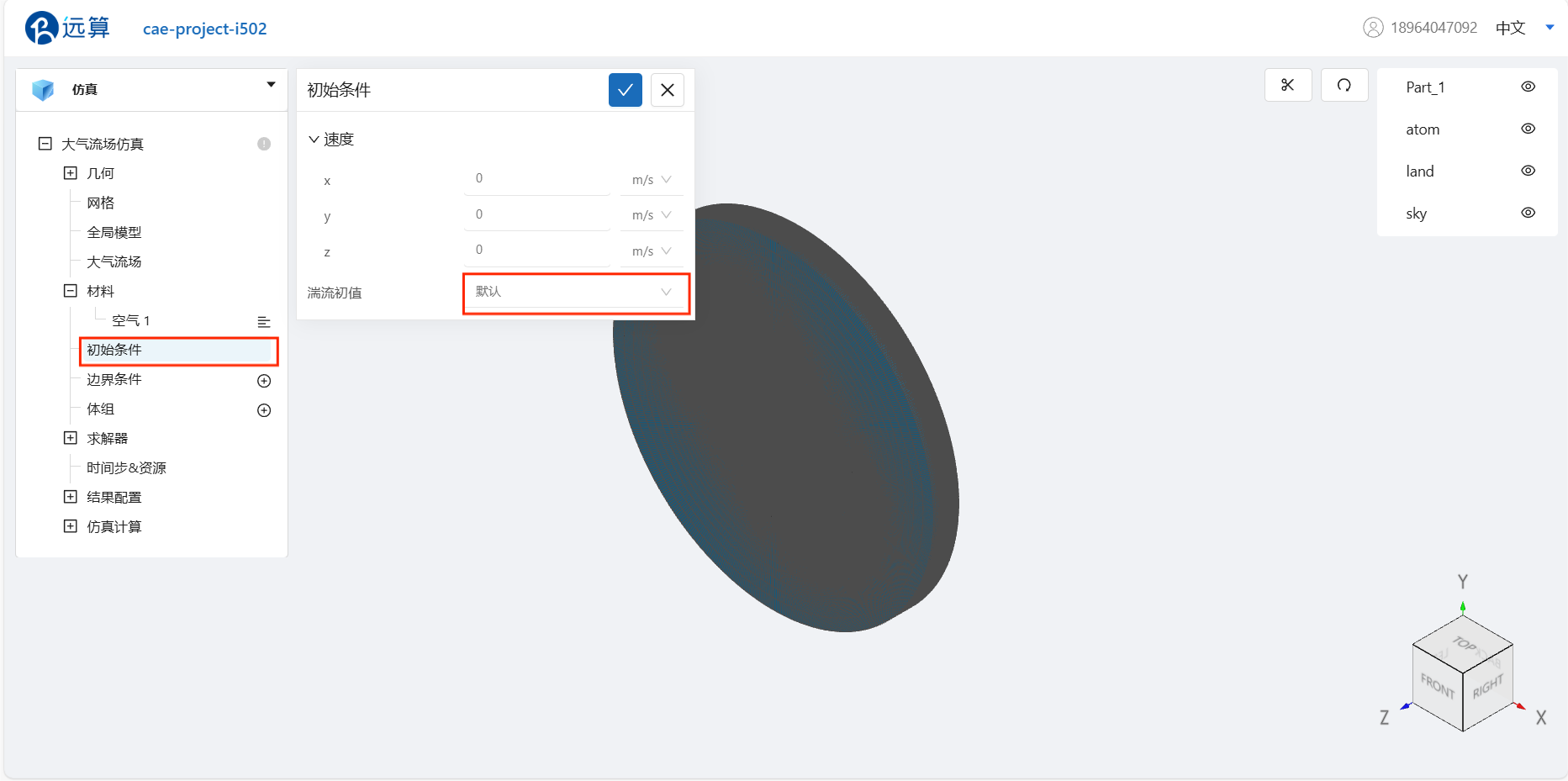
3.6 边界条件
点击 大气流场仿真 -> 边界条件 右侧的 [+],依此进行如下边界条件的定义:
- 大气边界
选择 大气边界 ,点击 施加位置 右侧的 [+],勾选atom,设置完成情况如图所示:
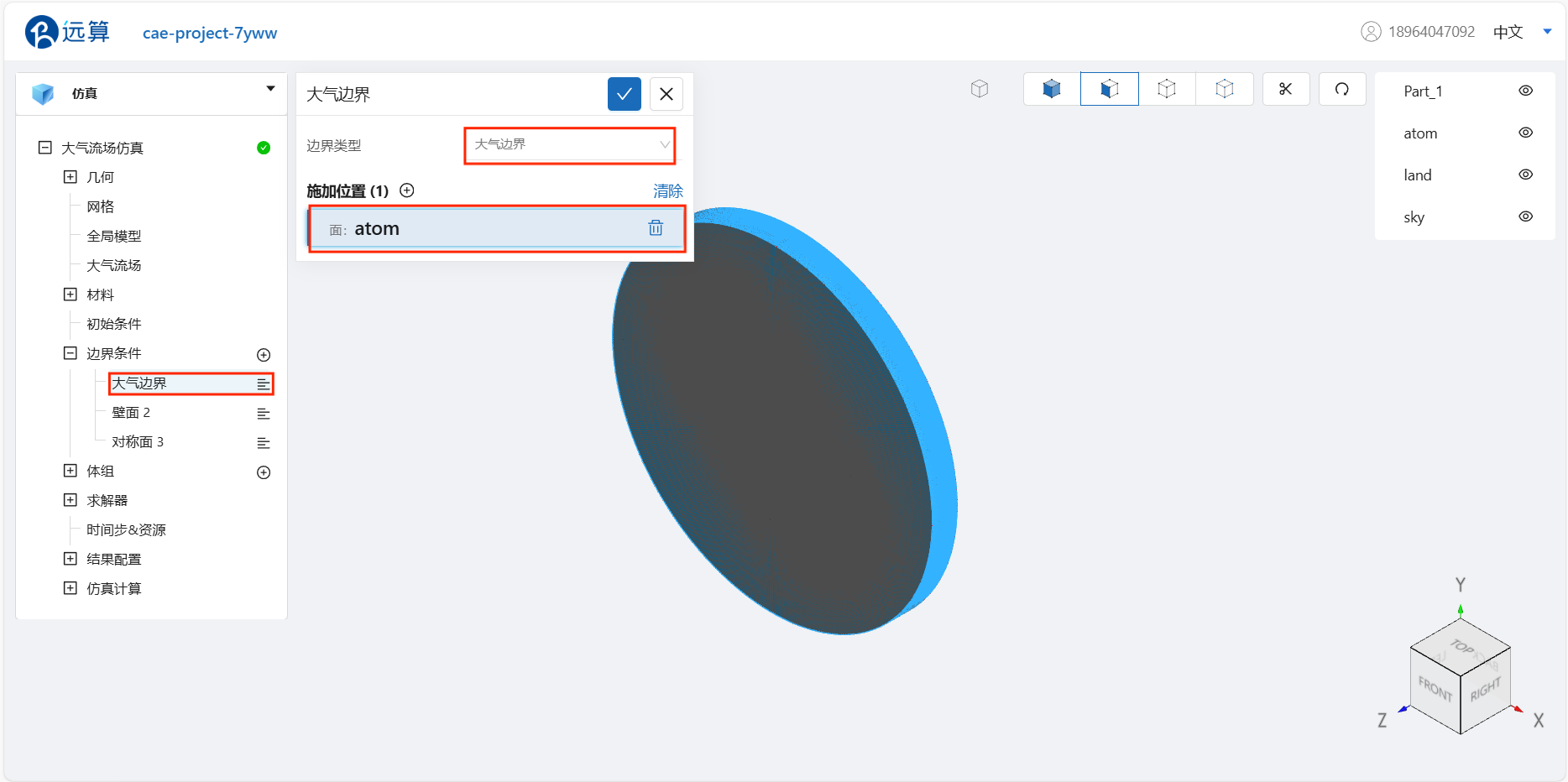
- 壁面
选择壁面,点击 施加位置右侧的 [+],施加位置勾选land,其余保持默认,设置完成情况如图所示:

- 对称面
选择对称面,点击 施加位置右侧的 [+],施加位置勾选sky,设置完成情况如图所示:
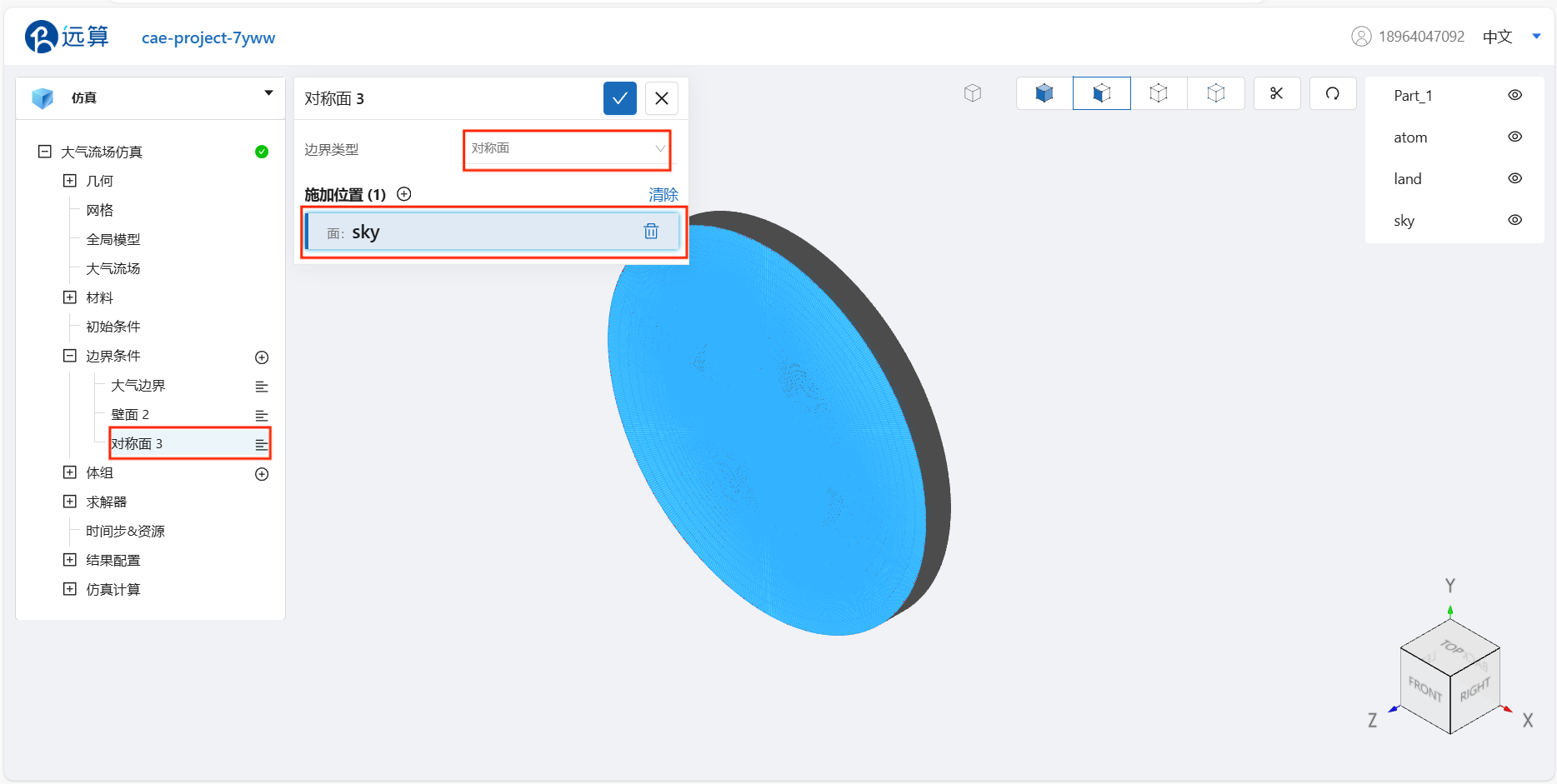
3.7 设置时间步和计算资源
点击 大气流场仿真 > 时间步&资源,保持 定时间步长计算 ,选择时间步数为 500,时间步长为 0.01 s,选择使用的核数为 8 , 输出频率为 10 ,即每计算10步输出一帧后处理结果,如图所示:
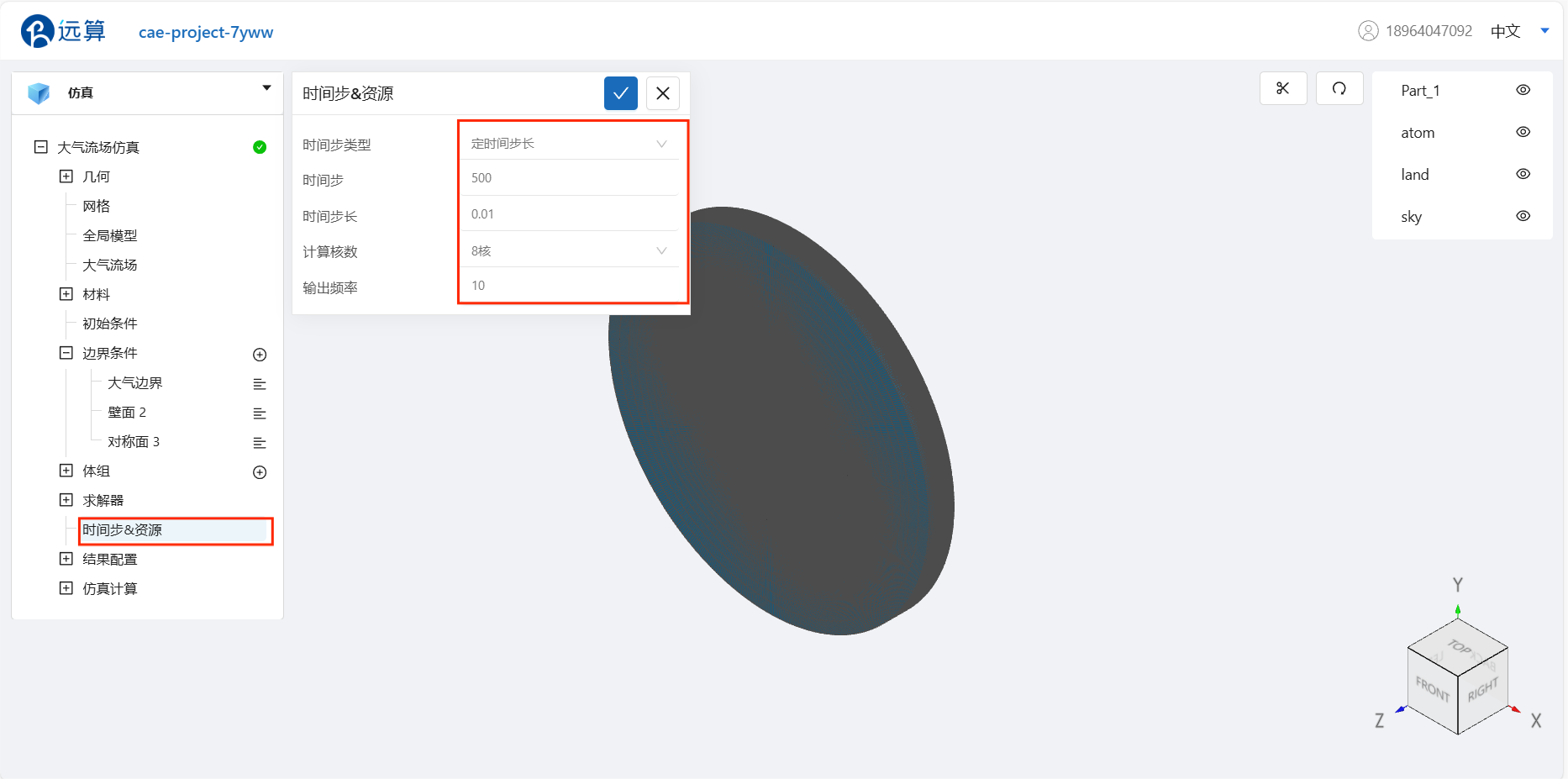
4. 提交计算和查看仿真结果
设置完成后,点击 仿真计算,点击 开始计算,即可提交计算。
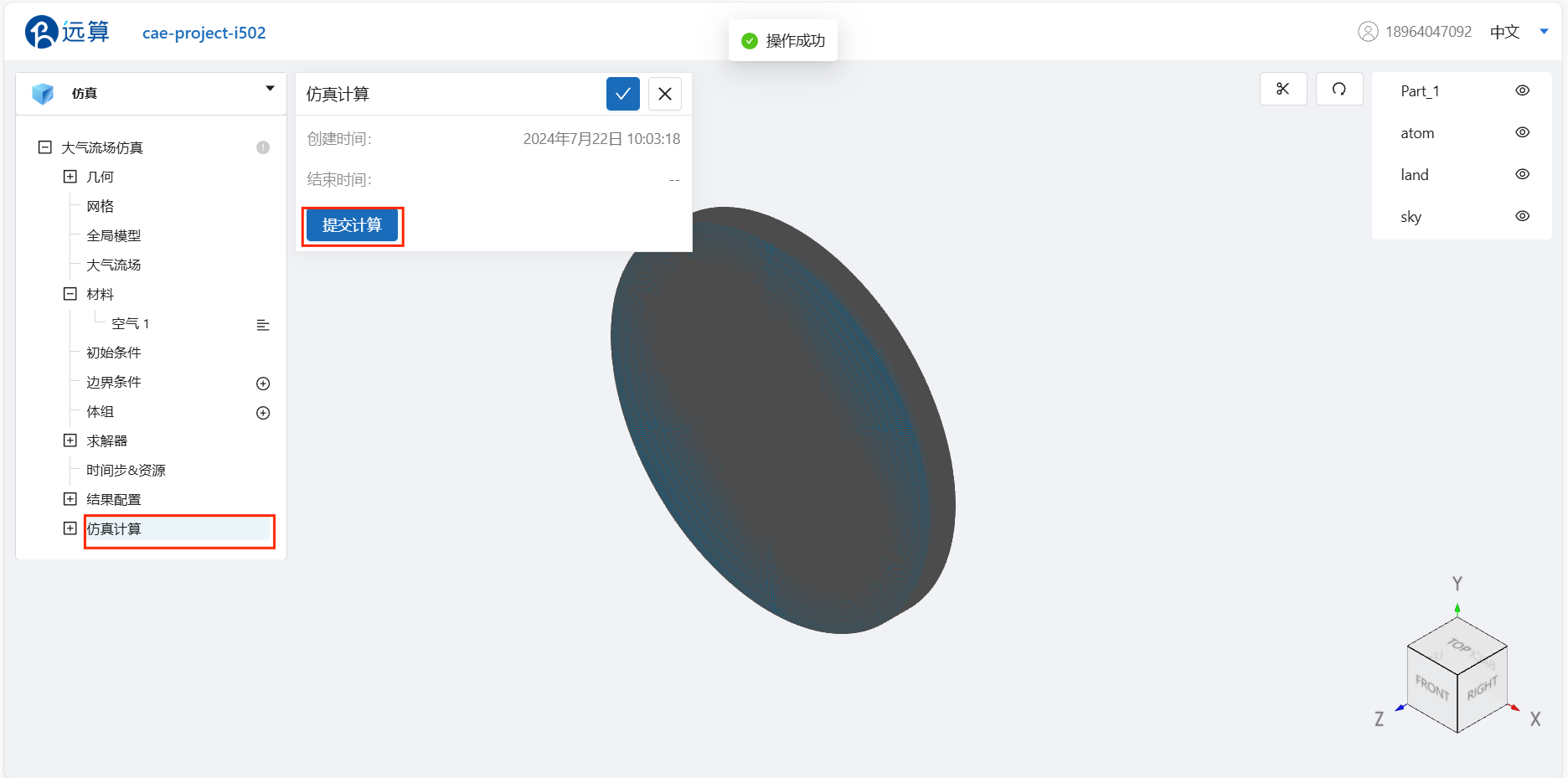
计算完成后,在大气流场仿真处会显示绿色图标,同时仿真计算处会显示成功,此时可开始进行仿真结果的查看。

点击 仿真计算->结果云图,选择物理场为 Velocity/Magnitude ,即可观看建筑群周边的流场分布到达稳态。